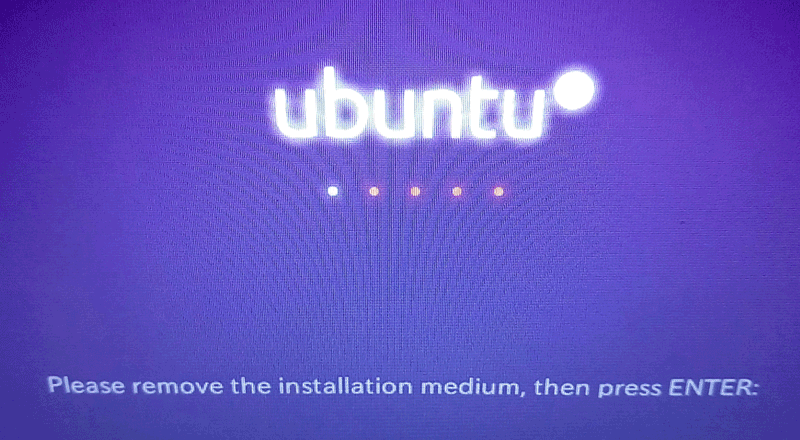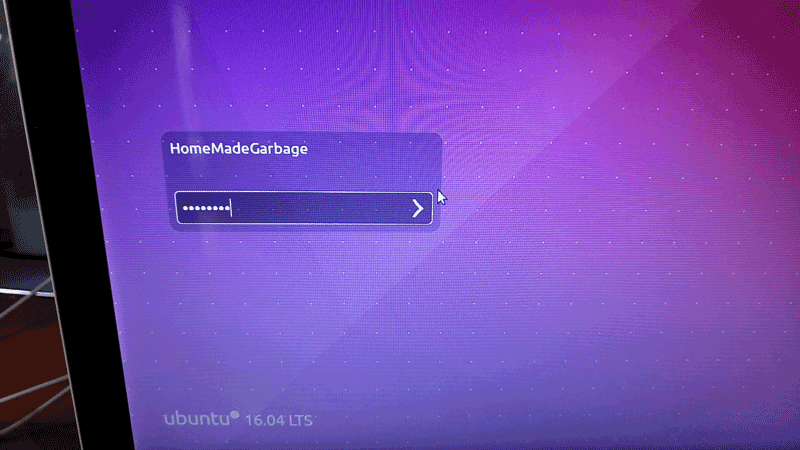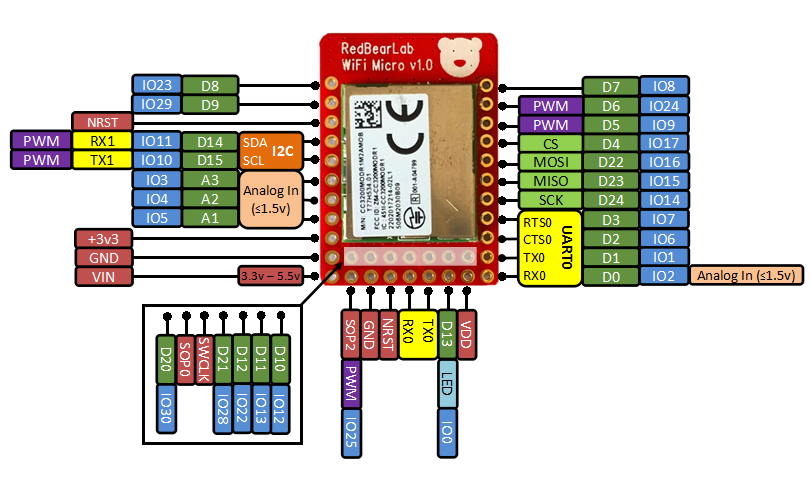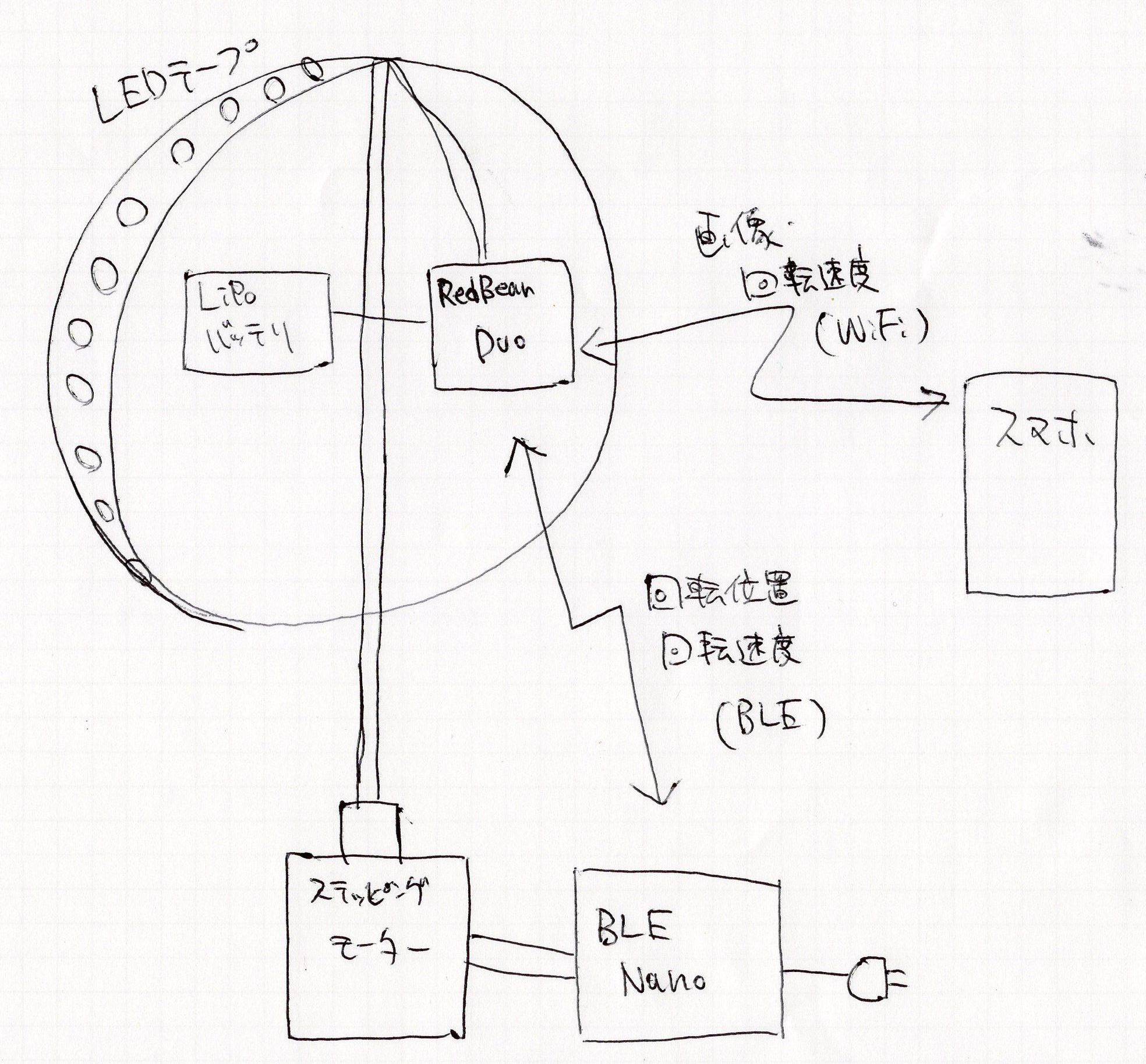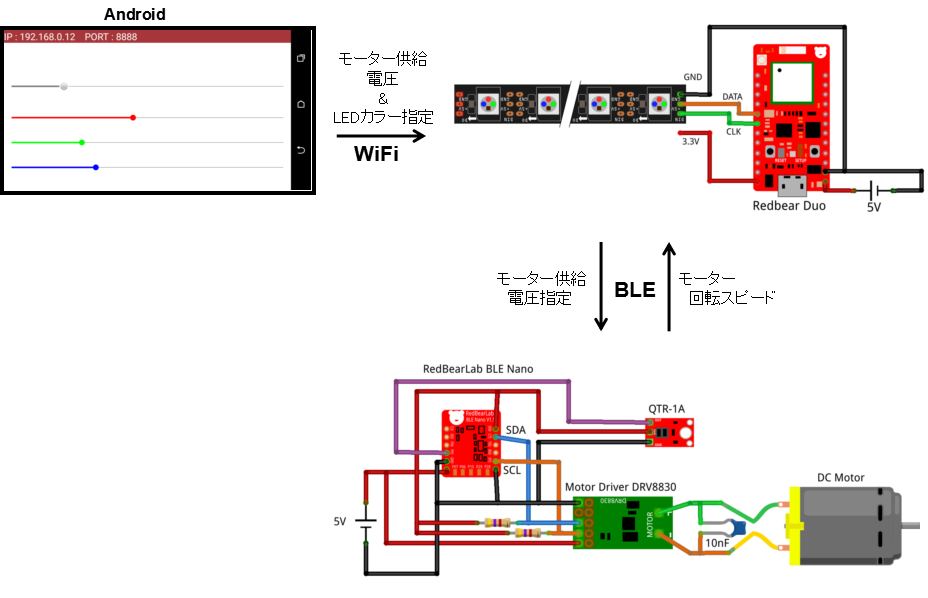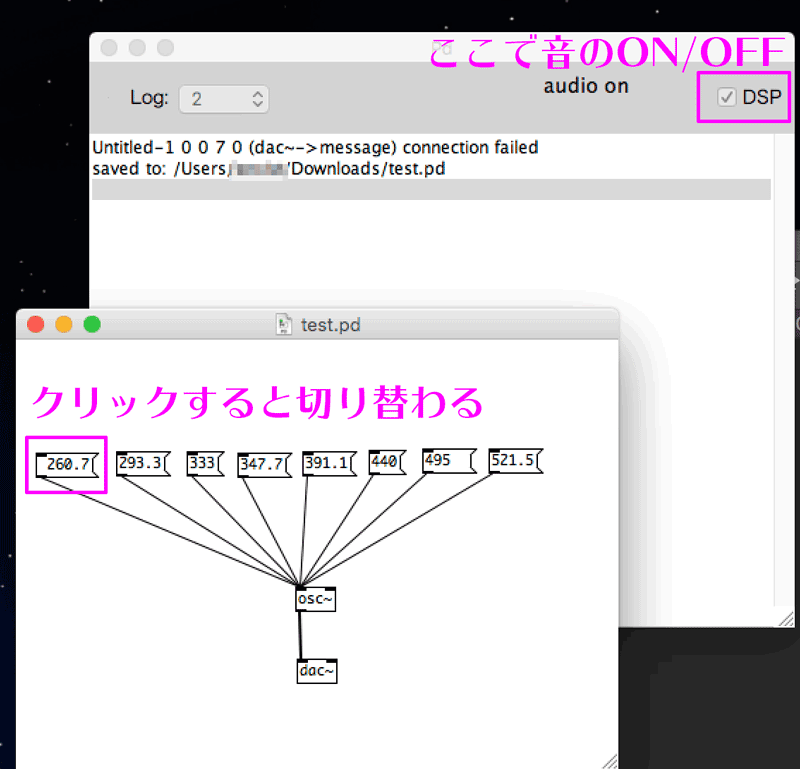Ubuntu インストール後の作業
本記事にはアフィリエイト広告が含まれます。
インストール後に行った作業の記録です。
目次
1. Wi-Fi USBアダプタ を付けてWi-Fi接続
Altair VH-AD には有線LAN ジャックが無く、また、内蔵LAN が認識されませんでした。
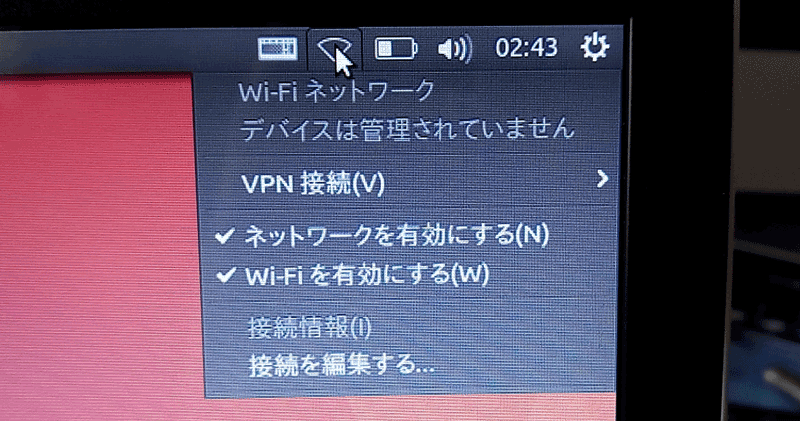
ちょっと調べてみたけど難しそうなので後で対処することにして、家にあるWi-Fi USBアダプタを使用する事にしました。

差してみると、特に設定は必要無く認識され、Wi-Fiの一覧が表示されました。
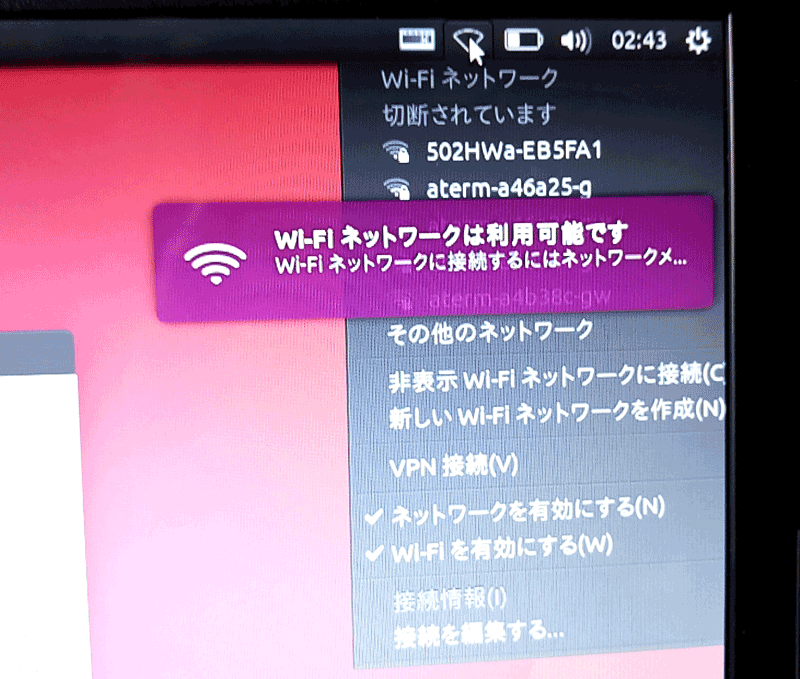
パスワードを設定して接続
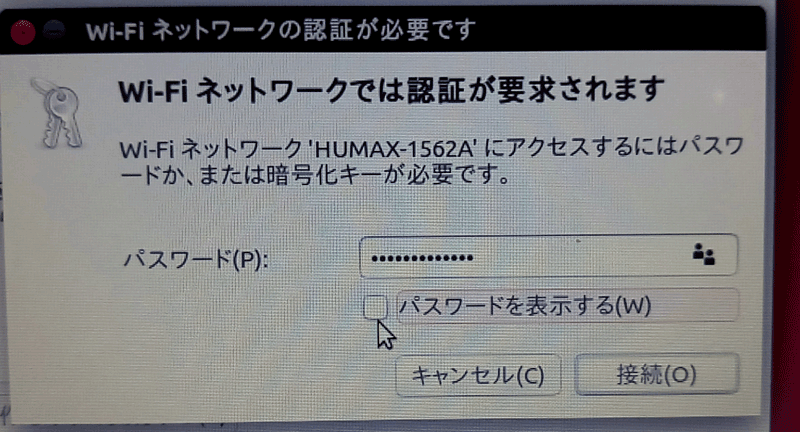
接続完了!
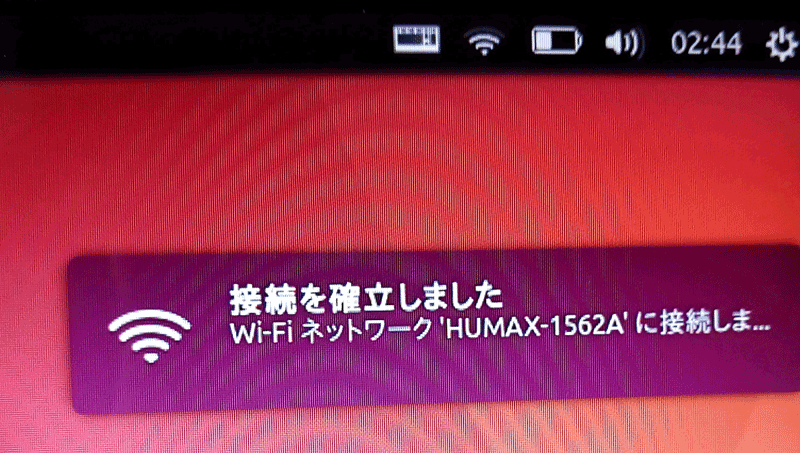
Mac や Windows などのOSと同じ感じですね。
その後、接続は割と安定しています。
繋がりずらい時は一覧から該当の回線をクリックすると接続し直してくれます。
※ ちなみに…
lsusb するとチップセットは Realtek RTL 8188CUS のようです。
Debian Jessie ではこのUSB アダプタも挿しただけでは認識されませんでした。Driver や Firmware の所で躓いて、Wi-Fi を認識させられず、Debian インストールに挫けたのでした。(あとデスクトップもエラーで起動しなかった…)
Wi-Fi USBアダプタを購入する際は対応状況を調べてからの方が良いです。
追記・・・
(2017.4.18)
apt-get upgrade した後だと思いますが、Wi-Fi接続時にフリーズするようになってしまいました。rtl8192cuのモジュール(ドライバ)を外すと無事接続出来るようになりました。
Ubuntu 16.04 : 無線LAN(RTL8188CUS)接続するとフリーズ > rtl8192cuを外す
2. 言語サポートのインストール
「不完全な言語サポート」というメッセージが表示されているので、画面に添って言語サポートをインストールしました。
1. アップデート情報 不完全な言語サポート
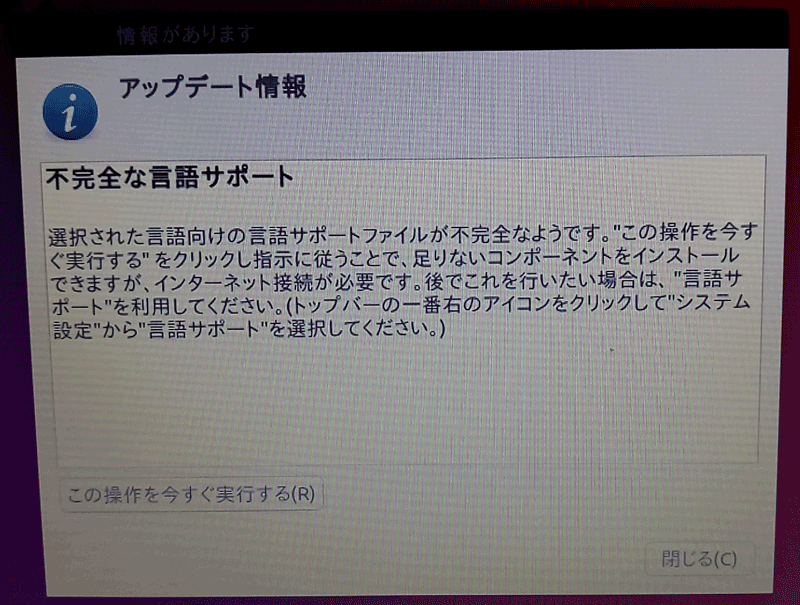
「この操作を今すぐ実行する」をクリック
2. 言語サポートが完全にはインストールされていません
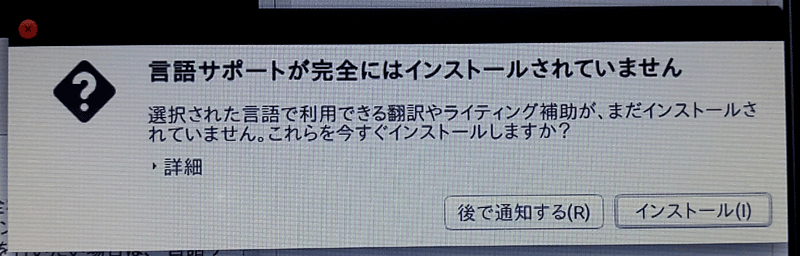
「インストール」をクリック
3. ソフトウェアをインストールまたは削除するには、認証を行う必要があります。
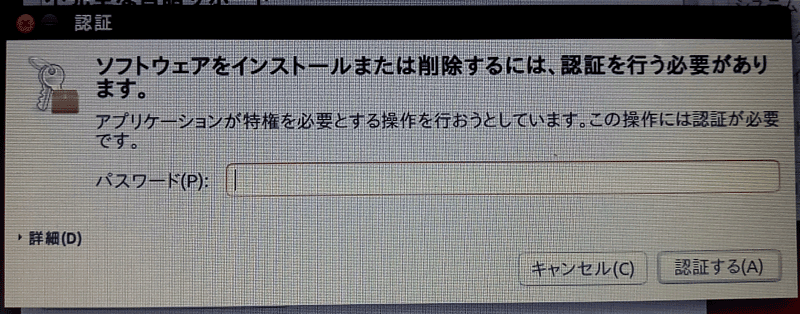
インストール時に設定したパスワードを入力し、「認証する」をクリック
4. 変更を適用しています
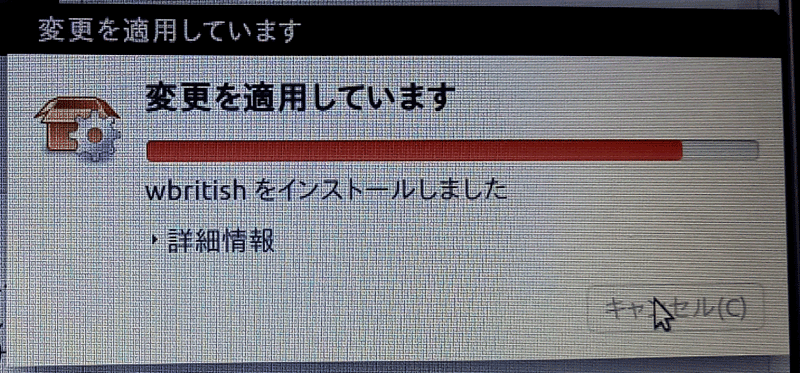
インストール画面…待ちます
5. インストール完了…

「言語サポート」と「アップデート情報」ウィンドウを「閉じる」で終了して完了です。
3. サスペンド復帰時にマウスとキーボードが認識されなくなる問題の対処
5. その他 動作確認・メモ
- YouTube 動画もバッチリ見れます。
- 端末の起動ショートカット… Ctrl + Alt + T
- ルートになるには… sudo su / sudo -i
デフォルトじゃrootになれないそうです。 - Ubuntu Software からアプリのインストールも簡単!
とりあえず画像編集ソフトのGIMPを入れておいた。 - PrtScキー(PrintScreen)でスクリーンショットもバッチリ!
保存画面が立ち上がるので楽ちん。 - 「ワークスペース」を使いこなせるようになったら便利かも。
窓移動はCtrl + Alt + 矢印キー - 内蔵カメラ&マイクもバッチリ認識!
Cheese ウェブカム・ブースで録画を試して動作確認 - コマンドで画像の一括リサイズ
cd でディレクトリ移動して
mogrify -resize 800x *.JPG
参考ブログ:Ubuntu忘備録: 複数画像の一括リサイズをコマンドラインで行う最小コマンド(ImageMagickのみ)
 お母ちゃん
2017.4.14
お母ちゃん
2017.4.14